Szczegółowe instrukcje użytkowania znajdują się w podręczniku użytkownika.
[. . . ] Zalenie od tego, gdzie mieszkasz i jakiego rodzaju jest Twój projekt, moesz: wydrukowa go w domu, otrzyma go poczt, odebra go w lokalnym sklepie uczestniczcym w naszym programie.
(Zamówienia s obecnie wysylane do USA i Kanady; wysylka midzynarodowa bdzie dostpna wkrótce. ) Urodziny, wakacje, luby, matura i ukoczenie studiów, urlopy, wydarzenia sportowe niech Twoje wspomnienia nie pozostaj tylko w komputerze. Oto opinie naszych klientów: , , Chcialam da Wam zna, e wlanie otrzymalam album jest przepikny!" , , Naprawd podobaj mi si kubki, które zrobilem za pomoc tego oprogramowania. Uwaam, e to wietny pomysl na prezent. " , , Spdzilam nad tym doslownie dwie godziny nie dlatego, e to bylo trudne, ale ze wzgldu na latwo, przyjazno i mnóstwo opcji!Chcialam wypróbowa wszystkie moliwoci. "
Podrcznik uytkownika programu HP Photo Creations, v1. 3 | Copyright 20042010 Visan/RocketLife
strona 1 z 19
, , Nie chcialem w ogóle wysyla pocztówek z wakacji, ale trafilem na ten program. [. . . ] Wskazówka: w dowolnym momencie moesz uy przycisku Poka koszyk, znajdujcego si na górze po prawej stronie, aby sfinalizowa swój zakup.
Podrcznik uytkownika programu HP Photo Creations, v1. 3 | Copyright 20042010 Visan/RocketLife
strona 5 z 19
Karta Podgld
Po klikniciu tej karty Twój projekt zostanie pokazany w trybie trójwymiarowym i pelnoekranowym. Kliknij przyciski Maly, Duy lub Pelny poniej podgldu ukladu, aby zobaczy projekt w rónych rozmiarach. W przypadku projektów wielostronicowych, takich jak albumy ze zdjciami, w trybie Maly moesz take przeciga miniatury zdj w podgldzie ukladu w lewo lub w prawo, aby zmieni kolejno stron.
Podrcznik uytkownika programu HP Photo Creations, v1. 3 | Copyright 20042010 Visan/RocketLife
strona 6 z 19
Karta Zdjcia
Ta karta zapewnia szybki dostp do wczytanych zdj oraz unikatowych grafik nalecych do kadego z motywów. Wskazówka: moesz take zastpi jedno zdjcie innym. Po prostu kliknij zdjcie w widoku ukladu, aby je zaznaczy, a nastpnie przecignij kolo wyboru zdjcia do dolnego lewego rogu zdjcia.
Karta Uywane zdjcia
W tym obszarze widoczne s zdjcia uywane w Twoim projekcie. Kliknij zdjcie, aby doda je do biecej strony.
Karta Nieuywane zdjcia
W tym obszarze widoczne s zdjcia, które zostaly wczytane, ale nie s obecnie uywane. Kliknij zdjcie, aby doda je do biecej strony.
Karta Elementy graficzne
W tym obszarze widoczne s grafiki do wstawienia, które dzialaj podobnie jak naklejki: moesz je wstawia na stron, aby j ozdobi. Kliknij grafik, aby doda j do biecej strony.
Podrcznik uytkownika programu HP Photo Creations, v1. 3 | Copyright 20042010 Visan/RocketLife
strona 7 z 19
Karta Motywy
Ta karta zapewnia szybki dostp do setek motywów graficznych wchodzcych w sklad programu HP Photo Creations.
Stosowanie motywów
Wybierz kategori (na przyklad Wakacje) po lewej stronie ekranu, a nastpnie zastosuj motyw, klikajc jeden z przycisków Zastosuj motyw po prawej stronie. Motyw mona zastosowa do pojedynczej strony, rozkladówki (dwóch ssiadujcych stron) albo calego projektu wystarczy klikn odpowiednie przyciski w podgldzie ukladu. Wskazówka: kada kategoria motywów zawiera liczne odmiany motywów i grafiki. Moesz je wypróbowa, klikajc kart Projektowanie.
Motywy online i offline
Aby zmniejszy rozmiar programu i ulatwi jego aktualizacje, wiele grafik motywów jest przechowywanych online. Kliknij przycisk Udostpnij motyw w trybie offline w lewej dolnej czci ekranu, aby zapisa kopi danych motywu na komputerze bdzie go wówczas mona wykorzysta podczas pracy bez polczenia z Internetem.
Podrcznik uytkownika programu HP Photo Creations, v1. 3 | Copyright 20042010 Visan/RocketLife
strona 8 z 19
Karta Tekst
Ta karta udostpnia narzdzia sluce do dodawania do zdj i ukladów tytulów, podpisów i wikszych bloków tekstowych. (Uwaga: do jednej strony mona doda maksymalnie osiem obiektów. )
Dodawanie tekstu
Tytuly
Aby doda tytul do strony, kliknij przycisk Dodaj nowy tytul strony i wpisz tytul w polu wprowadzania tekstu w podgldzie ukladu.
Pola tekstowe
Aby doda pole tekstowe do strony, kliknij przycisk Dodaj nowe pole tekstowe i wpisz tekst w polu wprowadzania tekstu.
Podpisy
Aby doda podpis do zdjcia, kliknij zdjcie, aby je wybra, i wpisz tekst w polu wprowadzania tekstu.
Rozmiar i wyrównanie tekstu
Rozmiar
Aby zmieni rozmiar tekstu, uyj przycisków Wikszy tekst i Mniejszy tekst w górnym lewym rogu pola wprowadzania tekstu. Wskazówka: rozmiar tekstu w polach tekstowych moesz take zmieni, przecigajc przycisk Zmie rozmiar w prawym dolnym rogu obiektu.
Wyrównanie
Aby zmieni wyrównanie zaznaczonego tekstu w pionie lub w poziomie (w obrbie pola tekstowego), kliknij przyciski po lewej stronie pola wprowadzania tekstu. Aby przenie blok tekstu na stronie, wystarczy klikn go i przecign.
Czcionka Art
Aplikacja HP Photo Creations zawiera 32 czcionki specjalne, zwane czcionkami Art. Aby zmieni krój czcionki zaznaczonego bloku tekstu na czcionk Art, kliknij kategori Czcionka Art w panelu kategorii w lewej czci strony, a nastpnie wybierz czcionk z listy po prawej.
Czcionka systemowa
Aby zmieni krój czcionki zaznaczonego bloku tekstu na jedn z czcionek zainstalowanych w Twoim komputerze, kliknij kategori Czcionka systemowa w panelu kategorii na lewo od strony, a nastpnie wybierz czcionk z listy.
Podrcznik uytkownika programu HP Photo Creations, v1. 3 | Copyright 20042010 Visan/RocketLife
strona 9 z 19
Kolor tekstu
Aby zmieni kolor zaznaczonego bloku tekstu, kliknij kategori Kolor tekstu w panelu kategorii na lewo od strony, a nastpnie wybierz kolor z listy. Moesz dostosowa przezroczysto tekstu, klikajc przyciski Bardziej nieprzezroczysty i Bardziej przezroczysty, znajdujce si po prawej stronie pola wprowadzania tekstu.
Tlo tekstu
Aby zastosowa kolor tla do zaznaczonych bloków tekstu, kliknij kategori Tlo tekstu w panelu kategorii na lewo od strony, a nastpnie wybierz kolor z listy. Moesz dostosowa przezroczysto tla, klikajc przyciski Bardziej nieprzezroczysty i Bardziej przezroczysty, znajdujce si po prawej stronie pola wprowadzania tekstu.
Podrcznik uytkownika programu HP Photo Creations, v1. 3 | Copyright 20042010 Visan/RocketLife
strona 10 z 19
Karta Retusz
Ta karta udostpnia wiele narzdzi do ulepszania i stylizacji zdj. Narzdzia te od podstawowych poprawek po kreatywne efekty sprawiaj, e Twoje projekty zyskuj naprawd osobisty charakter. Wskazówka: wicej narzdzi do edycji zdj opisano w czci Bezporednia edycja zdj.
Kategoria Retusz
Przycinanie
To narzdzie pozwala dostosowa poloenie krawdzi zdjcia. Wybierz zdjcie lub grafik, kliknij kategori Retusz, a nastpnie kliknij przycisk Przycinanie. Obraz zostanie pokazany w nowym oknie podgldu, z uchwytami przycinania w rogach. [. . . ] Po dokonaniu wyboru kliknij przycisk Dodaj do koszyka, aby rozpocz proces skladania zamówienia.
Procedura zamawiania
1. Po klikniciu przycisku Dodaj do koszyka oprogramowanie rozpocznie renderowanie projektów w wysokiej rozdzielczoci, aby zapewni ich doskonal jako. Nastpnie zostanie wywietlona lista pozycji wchodzcych w sklad Twojego zamówienia. (Uwaga: jeli co najmniej jedno zdjcie w Twoim projekcie jest za male, aby zostalo wydrukowane wyranie, oprogramowanie wywietli ostrzeenie o niskiej rozdzielczoci wraz z instrukcjami dotyczcymi rozwizania tego problemu. ) 2. [. . . ]

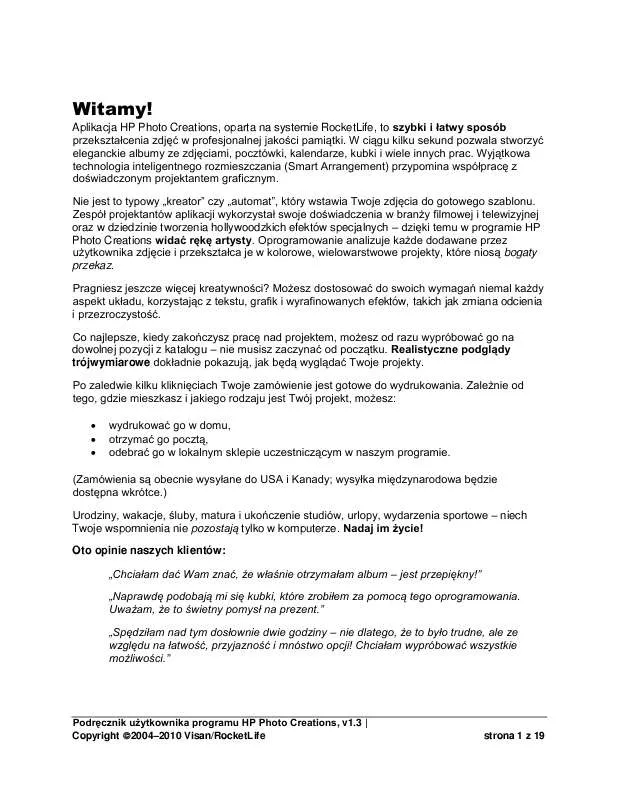
 HP PHOTO CREATIONS (124 ko)
HP PHOTO CREATIONS (124 ko)
